Hướng dẫn cách nâng cấp lên Windows 11 từ Kênh Insider Preview Dev
Bạn không thể chờ đợi để dùng thử Windows 11 mới? Tham gia Chương trình Người dùng nội bộ Windows và bắt đầu sử dụng Windows 11 ngay lập tức.

Microsoft đã gới thiệu Windows 11 tại sự kiện ra mắt hôm 24/6. Mặc dù các phiên bản mới của hệ điều hành phổ biến như Windows ban đầu khiến mọi người thực sự hào hứng, nhưng niềm vui của nó sẽ mất đi khá nhanh khi bạn nhận ra rằng việc triển khai sẽ mất một thời gian và không phải tất cả các máy tính đều đáp ứng được các yêu cầu tối thiểu cho nó.
Tuy nhiên, tin tốt là hầu như mọi người đều có thể sử dụng Windows 11 bằng cách đăng ký Chương trình Người dùng nội bộ Windows, chương trình sẽ phát hành các bản dựng xem trước cho hệ điều hành này rất lâu trước khi có sẵn cho công chúng.
Nếu bạn chưa bao giờ đăng ký Chương trình Người dùng nội bộ Windows, có rất nhiều việc phải làm và không có nhiều thời gian để thực hiện. Do đó, hãy bắt đầu ngay lập tức.
Chương trình Người dùng nội bộ Windows (Windows Insider Program) là gì ?
Chương trình Người dùng nội bộ Windows của Microsoft về cơ bản dành cho tất cả mọi người, bạn có thể là nhà phát triển muốn thử nghiệm ứng dụng của mình trên bản cập nhật tiếp theo của Windows, bạn có thể là quản trị viên kiểm tra cơ sở hạ tầng / ứng dụng của tổ chức bạn để đánh giá tính khả thi của việc cập nhật lên xây dựng tiếp theo, nếu không, bạn có thể là một joey trung bình, người chỉ muốn xem những gì ở phiếu mua hàng trước bất kỳ ai khác.
Để phục vụ đầy đủ cho từng phần của cộng đồng Người dùng nội bộ Windows, Microsoft đã phân loại các bản dựng của họ thành các kênh mà người dùng có thể lựa chọn tùy thuộc vào chất lượng và độ ổn định của bản dựng mà họ cảm thấy thoải mái nhất khi chạy trên máy của mình.
Kênh chương trình người dùng nội bộ Windows
‘Kênh’ cho phép Microsoft duy trì và tôn trọng tính đa dạng của Chương trình Người dùng nội bộ Windows và cũng đảm bảo cung cấp các bản cập nhật thường xuyên cho mọi người đã đăng ký. Để biết bạn thích kênh nào hơn khi đăng ký, chúng ta hãy xem xét kỹ hơn một chút.
- Kênh Dev: Kênh này lý tưởng cho các nhà phát triển, các bản dựng nhận được qua Kênh Dev sẽ có mã mới nhất nhưng điều đó cũng có nghĩa là nó sẽ là bản dựng không ổn định nhất. Microsoft cũng thông báo cho người dùng biết rằng bản dựng này cũng có thể chặn một số chức năng chính.
- Kênh Beta: Kênh Beta dành cho tất cả những người đầu tiên sử dụng. Các bản dựng này sẽ có các bản cập nhật đáng tin cậy và được đánh bóng không giống như Dev Channel và sẽ không gây ra bất kỳ rủi ro lớn nào cho máy của bạn. Nếu bạn đang đăng ký Kênh Beta, hãy đảm bảo cung cấp phản hồi trung thực và chất lượng vì đây có thể là điểm nối cuối cùng trước khi phát hành cuối cùng của bản dựng cụ thể đó.
- Kênh xem trước bản phát hành: Kênh này sẽ cung cấp cho bạn các bản dựng đáng tin cậy nhất và sẽ chứa tất cả các tính năng chính. Mặc dù chúng sẽ không có sẵn sớm như bản dựng Dev hoặc Beta, chúng vẫn sẽ phát hành trước khi có sẵn chung. Đây cũng là bản phát hành mà Microsoft khuyến nghị cho các tổ chức và cũng cung cấp hỗ trợ cho Người dùng nội bộ doanh nghiệp.
Bây giờ bạn đã hiểu các kênh, hãy cho chúng tôi hiểu PC của bạn có thể tải các bản dựng xem trước Windows 11 theo kênh nào.
PC của bạn có tương thích với Windows 11 Insider Preview không?
Kể từ lần cập nhật thế hệ cuối cùng là sáu năm trước, Microsoft đã thay đổi các yêu cầu tối thiểu mà PC của bạn phải đáp ứng để nâng cấp lên Windows 11 và các yêu cầu tương tự đó cũng được chuyển xuống Chương trình Người dùng nội bộ Windows.
Tuy nhiên, Microsoft sẽ cho phép một số trường hợp ngoại lệ đối với Người dùng nội bộ đã đăng ký Kênh phát triển bằng cách cho phép họ tải xuống các bản dựng xem trước Windows 11, vì chúng ít nhiều đóng góp vào việc kiểm tra các chức năng của một số mô-đun của hệ điều hành mới kể từ khi năm.
Mặc dù Dev Channel Insiders khá may mắn khi có được bản xem trước mặc dù không đáp ứng các yêu cầu tối thiểu hoặc như Microsoft gọi đây là một cách ‘nói lời cảm ơn đến họ’, đó chỉ là quyền truy cập có điều kiện. Dev Channel Insiders không đáp ứng các yêu cầu tối thiểu nhưng vẫn có quyền truy cập vào bản dựng xem trước sẽ phải quay trở lại Windows 10 sau khi Windows 11 phổ biến cho công chúng vào cuối năm nay.
Không chỉ Dev Channel, mà một số Người dùng nội bộ kênh Beta đáp ứng yêu cầu tối thiểu đối với Chương trình Người dùng nội bộ nhưng không phải là yêu cầu tối thiểu đối với Windows 11 sẽ vẫn có tùy chọn cài đặt các bản dựng xem trước nhưng hoàn toàn theo quyết định của họ.
Bị ảnh hưởng nặng nề nhất là Người dùng nội bộ kênh xem trước bản phát hành vì chỉ những máy đáp ứng tiêu chí phần cứng tối thiểu mới được phép tải bản dựng xem trước. Điều đó được cho là phần lớn Người dùng nội bộ kênh xem trước bản phát hành đã thích sự ổn định hơn là nhận bản nâng cấp trước và họ đã không nín thở khi Windows 11 được công bố.
Để hiểu rõ hơn về những Người trong cuộc đang nhận được loại quyền truy cập nào, hãy xem nhanh biểu đồ bên dưới.
| Đáp ứng yêu cầu phần cứng của Windows 11 |
Không đáp ứng yêu cầu phần cứng của Windows 11, nhưng đáp ứng các yêu cầu tối thiểu cho chương trình Windows Insider |
Không đáp ứng các yêu cầu phần cứng tối thiểu cho chương trình Windows Insider |
|
| Kênh Dev (Hiện có) |
Đủ điều kiện cho Bản dựng xem trước nội bộ Windows 11 |
Đủ điều kiện cho Bản dựng xem trước nội bộ Windows 11 . |
Ngoại lệ có giới hạn: PC sẽ chỉ được phép xem trước các bản cập nhật Windows 11 thông qua việc lật cho đến khi Tính sẵn có chung. Sau đó, PC sẽ cần thực hiện hành động để quay lại Windows 10 và sẽ không đủ điều kiện cho các bản dựng Windows 11 Preview trong tương lai. |
| Kênh Beta (Hiện có) |
Đủ điều kiện cho Bản dựng xem trước nội bộ Windows 11 |
PC sẽ được chuyển đến Kênh xem trước bản phát hành , với tùy chọn tham gia lại Kênh phát triển và beta. |
N / A cho Windows 11 Bản dựng xem trước nội bộ |
| Kênh xem trước bản phát hành (Hiện có & Mới) |
Đủ điều kiện cho Bản dựng xem trước nội bộ Windows 11 như một bản nâng cấp tùy chọn vào một ngày sau đó |
N / A cho Windows 11 Bản dựng xem trước nội bộ | N / A cho Windows 11 Bản dựng xem trước nội bộ |
Giờ đây, đã thu thập tất cả kiến thức về Kênh nội bộ, khả năng tương thích của bản dựng xem trước Windows 11 và cấp độ truy cập của họ đối với Người dùng nội bộ. Hãy cùng tìm hiểu cách đăng ký Chương trình Người dùng nội bộ Windows.
Cách tải xuống Windows 11 Insider Preview Builds
Đăng ký vào Chương trình Người dùng nội bộ Windows là một con đường ngắn và hoàn toàn miễn phí nếu bạn còn băn khoăn. Bạn có thể truy cập trang web Chương trình Người dùng nội bộ Windows và đăng ký từ đó hoặc bạn cũng có thể làm điều đó từ ứng dụng Cài đặt Windows của mình. Hãy khám phá cả hai tùy chọn.
Cách 1 : Đăng ký Kênh nhà phát triển xem trước nội bộ từ Cài đặt Windows
Từ ứng dụng Settings, nhấp vào ô ‘Update & Security‘ từ các tùy chọn có sẵn trên màn hình.

Sau đó, nhấp vào ‘Windows Insider Program‘ từ thanh bên.

Tiếp theo, nhấp vào nút ‘Get started‘ hiện trên màn hình của bạn.

Sau đó, nhấp vào nút ‘Register‘ có sẵn trên dải băng màu xanh lam hiện trên màn hình.

Bây giờ, hãy đọc thông tin liên quan đến chương trình và nhấp vào nút ‘Sign up‘.

Sau đó, chọn tùy chọn ‘I’ve read and accept the terms of this agreement’ và nhấp vào nút ‘Submit’ .

Windows sẽ mất một chút thời gian để đăng ký bạn cho Chương trình Người dùng nội bộ Windows.

Sau khi đăng ký, bạn sẽ nhận được một cảnh báo. Sau đó, nhấp vào nút ‘Close‘ để tiếp tục.

Sau đó, nhấp vào tùy chọn ‘Link an account’ hiện trên màn hình.

Tiếp theo, chọn tài khoản bạn đang sử dụng trên máy của mình hoặc nhấp vào các tùy chọn có sẵn khác để chọn đăng nhập từ một tài khoản khác. Sau đó, nhấp vào nút ‘Continue‘ từ góc dưới cùng bên phải của ngăn.

Sau đó, bạn sẽ có thể xem tất cả các Kênh nội bộ có sẵn cho máy của bạn. Bạn có thể chọn bất kỳ ‘Channel‘ nào ưa thích của mình (chọn Dev Channel để sử dụng Windows 11 sớm nhất có thể) và sau đó nhấp vào nút ‘Confirm‘.

Sau đó, đọc các điều khoản và điều kiện hiển thị trên màn hình và nhấp vào nút ‘Confirm‘ một lần nữa.

Tiếp theo, để nhận cập nhật Kênh đã chọn của bạn, hãy nhấp vào nút ‘Restart‘ nằm trên dải băng hiện trên màn hình của bạn.

Sau khi khởi động lại thiết bị của bạn, hãy chuyển đến tùy chọn ‘Windows Insider Program‘ từ ứng dụng ‘Settings‘. Bây giờ bạn sẽ có thể xem Kênh đã chọn của mình trên màn hình. Cùng với xác nhận rằng hệ thống của bạn phù hợp để tải các bản dựng xem trước dành cho nhà phát triển Windows 11.

Cách 2 : Đăng ký từ trang web Windows Insider Program
Ngay cả trong trường hợp bạn không có quyền truy cập vào máy tính Windows của mình vào lúc này nhưng muốn đăng ký Chương trình Người dùng nội bộ Windows càng sớm càng tốt hoặc gặp bất kỳ sự cố nào khi đăng ký từ ứng dụng Cài đặt, bạn có thể đăng nhập vào trang web và thực hiện điều đó .
Đầu tiên, truy cập insider.windows.com và nhấp vào nút ‘Register‘.

Sau đó, nhấp vào liên kết ‘Sign in now‘ hiển thị trên màn hình và đăng nhập bằng thông tin đăng nhập tài khoản Microsoft của bạn. Sau khi vào, hãy nhấp vào tab ‘Register‘ từ các tùy chọn có sẵn.

Sau đó nhấp vào nút ‘Register‘ hiện trên màn hình của bạn

Sau đó, đọc các chi tiết hiển thị trên màn hình của bạn và chọn tùy chọn ‘I accept the terms of this agreement‘. Tiếp theo, nhấp vào tùy chọn ‘Register now‘.

Sau khi đăng ký, hãy nhấp vào tùy chọn ‘Flight now‘ để tiếp tục.

Bạn sẽ được chuyển hướng đến trang ‘Start flighting‘, hãy đảm bảo đọc tất cả thông tin để chuẩn bị cho hệ thống của bạn bắt đầu cài đặt Windows 11 Insider Preview Builds.
Bây giờ, hãy nhấp vào nút ‘Open Settings‘ trên trang nếu bạn đang xem trang trên máy Windows của mình, nếu không, hãy chuyển sang máy Windows của bạn và mở ‘Settings application‘ để tiếp tục.

Nếu bạn đang mở Settings app trực tiếp từ trang web, hãy nhấp vào cảnh báo ‘Open Settings’’ được hiển thị cho bạn trên màn hình.

Sau đó, từ trang cài đặt Windows Insider Program, hãy nhấp vào nút ‘Get started‘.

Sau đó, liên kết tài khoản Microsoft mà bạn đã sử dụng trên trang web để đăng ký Windows Insider Program.

Sau đó, chọn ‘Dev Channel‘ từ các tùy chọn cài đặt Người dùng nội bộ để tải Windows 11 sớm nhất trên hệ thống của bạn. Nhưng hãy biết rằng nó có thể xuất hiện với nhiều lỗi / sự cố.

Cuối cùng, xác nhận cài đặt của bạn và khởi động lại PC của bạn. Và sau đó, hãy truy cập lại cài đặt ‘Windows Insider Program‘ và bạn sẽ thấy ‘Dev Channel‘ được chọn với thông báo về các bản dựng Windows 11 sắp tới.

Các bạn, bạn sẽ sớm bắt đầu nhận được các bản dựng xem trước cho Windows 11 khi Microsoft bắt đầu phát hành chúng cho kênh Dev.
Nguồn từ allthings.how


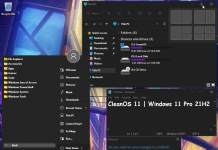
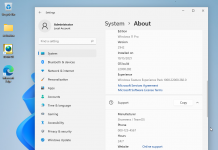








[…] bản Windows 11 rò rỉ trước đây đã được chia sẽ cho người dùng là phiên bản gốc từ kênh DEV khi cài đặt nó yêu cầu Secure Boot và TPM 2.0 […]
[…] Hướng dẫn cách nâng cấp lên Windows 11 từ Kênh Insider Preview Dev […]
[…] Chọn Bắt đầu và tự đăng ký Chương trình Người dùng nội bộ Windows […]
[…] Chọn Bắt đầu và tự đăng ký Chương trình Người dùng nội bộ Windows […]